この記事では、Macにインストールしたら超絶便利で快適になるフリーウェア/シェアウェアを紹介します。
数はそれほど多くありませんが、すごく便利なものばかりです。
今のMacがより便利で魅力的になりますよ。(^^)
「全てのMacユーザにオススメ!」なフリーウェア/シェアウェアの紹介
Default Folder X
料金:約7,066円(2024年6月現在)
保存ダイアログを強力にパワーアップしてくれる超絶便利ソフトウェア。
ファイル保存時に表示されるダイアログ表示時、Finderで開かれているフォルダをクリックすると、そのフォルダへ移動してくれます。
初っ端から「なかなかな価格のアプリ」ですが、絶対の絶対にオススメなので一発目から紹介しました。
私は20年以上使い続けています。
Magnet

価格:490円
開いたウインドウを画面の端にピタッとくっつけてくれるアプリ。
マルチモニタ対応。アレコレ同時に作業する人は必須。何かと便利。
Windowsでは、エアロスナップの名で標準装備。(Windows7〜)
Google日本語入力

価格:無料
Googleが開発した日本語入力システム。(IME)
Macにも当然標準でIMEが搭載されていますが、コチラのほうが高精度です。
「Google日本語入力」はMac版の他、Windows版もあります。
この「ことえり」の変換精度と言ったらもうそれはそれは酷いもので、代替策としてATOKを使っていた人も多かったのではないのでしょうか。
仕事効率化するフリーウェア
ATOK Pad
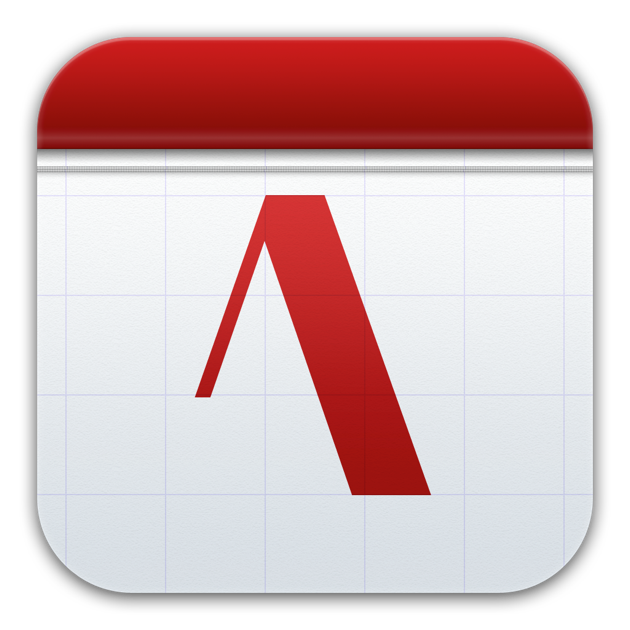
価格:無料
日本語入力で有名なATOKのメモパッド。optionキーを素早く2回押すだけでオープン&クローズしてくれるところが最大のポイント。
スティッキーズとテキストエディタの中間的存在で、ファイルを保存する必要がないのでテキストエディタよりお気軽に使えます。
2014年6月からアップデートされていませんが、今でも充分使えます。
- option ⌥キーをダブルクリックですぐにオープン&クローズしてくれる。
- Evernoteと連動できる。
Apowersoftスクリーンショット
価格:無料
Macのスクリーンショット機能を強化してくれるフリーウェア。
Macの標準スクリーンショットと違い、直接ディスクトップにファイルができるのではなく、保存先を毎回指定できたり、領域保存(Control+1)の場合は、ドラッグで範囲設定するとその囲んだ範囲がスクリーンショットされますが、この時ドラッグしないで、クリックすると、そのクリックされたウインドウが保存されるのが気に入っています。
Skitch
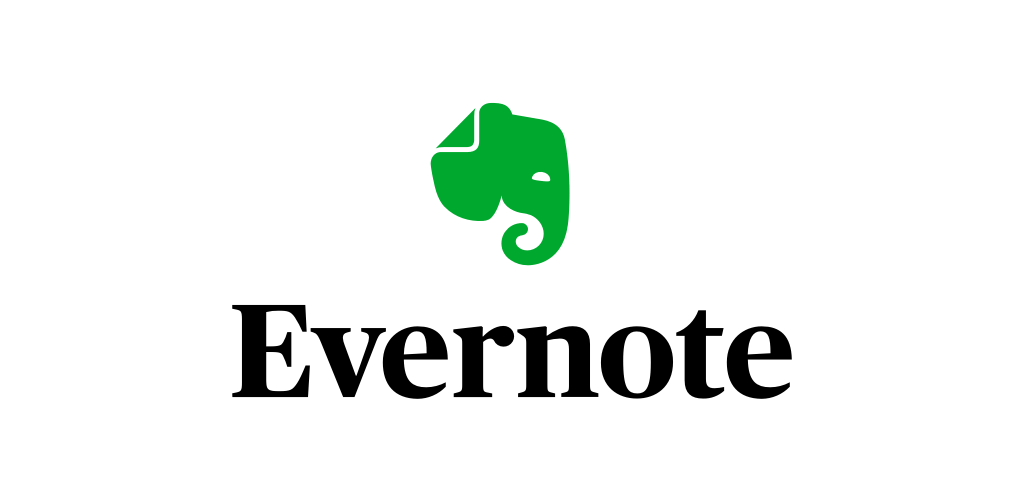
価格:無料
スクリーンショットを撮た画像を速攻編集できるブロガー御用達のスクショ&画像編集アプリ。
画像編集機能がシンプルで使いやすく、文字入力、矢印、囲み、ぼかし等の機能を気軽に使うことができます。
- 画像編集機能がシンプルで非常に使いやすい。(画面説明の時に便利)
-
JPEG、PNG、GIF等多種多様な保存フォーマットを指定して保存できる。
- 保存場所を毎回指定できる。
-
タイマー機能が使える。
-
Evernoteと同期できる。
Skitchは、スクリーンショット画像に限らず、画像をSkitchのアイコンへドラッグ&ドロップすると画像を編集することができます。サイトなどで画像説明する場合にすごく便利です。
CotEditor

価格:無料
Mac定番のテキストエディタ。動作が軽快ですごく使いやすいです。何かしら毎日使ってます。
HTML、CSS、PHP、Python、Rubyなど50以上のメジャーな言語にあらかじめ対応。設定不要で直感的にすぐに使うことができます。
Visual Studio Code(VSCode)
価格:無料
自分好みのパッケージ(プラグイン)を追加することで、ハンパなくカスタマイズできる超高性能テキストエディタ。
私はSFTPというパッケージを組み込み、CSSの編集用として使っています。超絶便利です。
類似した高性能テキストエディタもありますが、使い勝手やプラグインの豊富さから個人的にはSublime Textがナンバーワンです。
【VSCode類似テキストエディタ】
Macを安定化させるメンテナンスユーティリティ
Onyx
価格:無料
Mac定番のメンテナンスユーティリティ。
起動ボリュームのチェックや各種キャッシュをクリアして、Macを軽快にしてくれます。
まとめ
以前は山程入れていたフリーウェアも年々熟成されていくmacOSのおかげで、入れている数は随分と減りました。
そんなMacでも今回紹介したフリーウェア/シェアウェアを入れることにより、より使いやすくなりますので、気に入ったものがあれば是非インストールして使ってみてください。





コメント